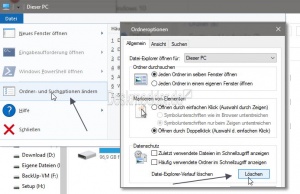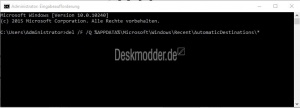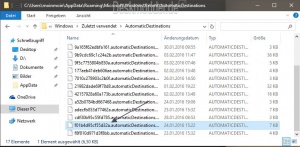Schnellzugriff reparieren Windows 10
Hat man ein Problem mit dem Schnellzugriff im Datei Explorer unter Windows 10 so kann versuchen die Ursache zu reparieren. Was auch oft passieren kann ist eine fehlerhafte Datei, die sich unter "Zuletzt verwendet" befindet. Ruft man den Datei Explorer auf, dann wird er gleich wieder geschlossen. Andere Orte werden ohne Probleme geöffnet. Wir zeigen euch, wie ihr den Inhalt (Cache) vom Schnellzugriff löschen könnt, damit der Datei Explorer wieder ohne Probleme funktioniert,
Auch interessant:
- Kategorie:Windows 10 Desktop Explorer
- Datei Explorer mit Dieser PC anstatt Schnellzugriff starten Windows 10
Dieses Tutorial ist für die Windows 10 1607, 1703, 1709, 1803 und höher geeignet.
- Neu installieren: Windows 10 clean neu installieren Speziell: Windows 10 21H1, 20H2 und 2004 neu installieren
- Unterschied Cloud Download Lokale Neuinstallation und Inplace Upgrade Windows 10
- Windows 10 ISO Final : 21H2 19044 ISO und 22H2 19045 ISO
- Windows 10 Patchday 9.04.2024 KB5036892 Windows 10 19045.4291
- Funktionsupdate auf Windows 10 22H2 (19045) KB5015684 Enablement Package - Download
- Intel Microcode Updates für Windows 10 20H2 / 2004 bis 1507 (27.01.2021)
Datei Explorer Verlauf löschen
Möchte man einmal den kompletten Verlauf im Datei Explorer löschen, so kann man das ganz bequem direkt im Datei Explorer machen.
- Datei Explorer öffnen
- Reiter Datei -> Ordner- und Suchoptionen ändern anklicken
- Im neuen Fenster dann unten Datei Explorer Verlauf löschen "Löschen" einmal anklicken.
Das war es auch schon.
Ordner unter Häufig verwendete Ordner anheften funktioniert nicht
Sollte es dazu kommen, dass man die Fehlermeldung erhält "Der Ordner ist bereits vorhanden", aber er wird nicht angezeigt, dann muss man den Cache vom Schnellzugriff löschen.
Und so geht es:
- Windows-Taste + X drücken Eingabeaufforderung öffnen
- Ab Windows 10 1703: Eingabeaufforderung in die Suche der Taskleiste eingeben und starten
- Tipp: Powershell und Eingabeaufforderung austauschen Windows 10
- Den Befehl del /F /Q %APPDATA%\Microsoft\Windows\Recent\AutomaticDestinations\* kopieren und per Rechtsklick einfügen
- Enter drücken
- Den Befehl del /F /Q %APPDATA%\Microsoft\Windows\Recent\CustomDestinations\* kopieren und per Rechtsklick einfügen
- Enter drücken
Nun Abmelden / Anmelden und einen Ordner anheften.
Sollte es nicht funktionieren, weil die Berechtigungen nicht stimmen, dann:
- Windows-Taste + X drücken Eingabeaufforderung (Administrator) öffnen
- Ab Windows 10 1703 Eingabeaufforderung in die Suche der Taskleiste eingeben und per Rechtsklick Als Administrator starten
- Tipp: Powershell und Eingabeaufforderung austauschen Windows 10
Nun die Befehle von oben eingeben.
Dadurch das der Cache geleert wurde, wird erst einmal nichts angezeigt. Aber man kann alles wieder anheften.
Eigene Verknüpfungen im Schnellzugriff löschen
Ein weiterer Weg, Einträge zu löschen, weil man nichts Neues anheften kann, wäre über die Eingabeaufforderung. Mit diesem Befehl können alle zusätzlich erstellten Verknüpfungen im Schnellzugriff gelöscht werden.
Die Standardverküpfungen Desktop, Bilder, Download und Dokumente bleiben dabei erhalten.
Und so geht es:
- Windows-Taste + X drücken Eingabeauffoderung (Administrator) starten
- Ab Windows 10 1703 Eingabeaufforderung in die Suche der Taskleiste eingeben und per Rechtsklick Als Administrator starten
- Tipp: Powershell und Eingabeaufforderung austauschen Windows 10
- Den Befehl
cmd.exe /c del "%AppData%\Microsoft\Windows\Recent\AutomaticDestinations\f01b4d95cf55d32a.automaticDestinations-ms"
hineinkopieren und Enter drücken.
Das war es auch schon. Öffnet man nun den Datei Explorer sind alle selbst angehefteten Verknüpfungen gelöscht und man kann neue hinzufügen.
Sollten weitere Fehlermeldungen auftauchen, werden wir das Tutorial erweitern.
Fragen zu Windows 10?
Du hast Fragen oder benötigst Hilfe? Dann nutze bitte unser Forum und nicht die Tipp-Box! Auch Gäste (ohne Registrierung) können bei uns Fragen stellen oder Fragen beantworten. - Link zum Forum | Forum Windows 10
| Neue Tutorials für Windows 10 | Top 10 der Tutorials für Windows 10 | |